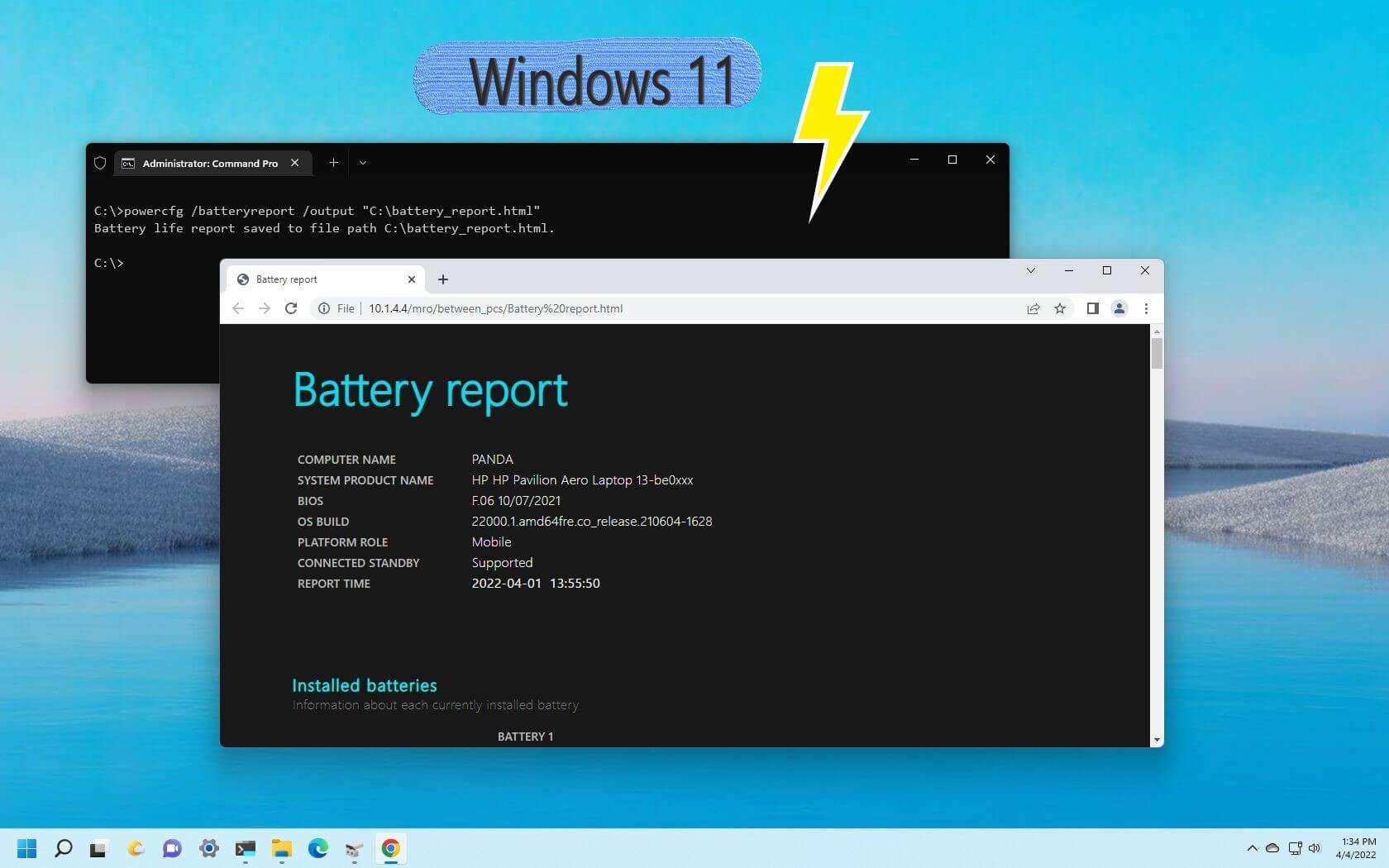ا كنت ترغب في Trasferisci foto e video da iPhone a PC Con Windows 11, il modo più semplice e veloce è connettere il telefono ed eseguire un'importazione automatica. Ecco come farlo.
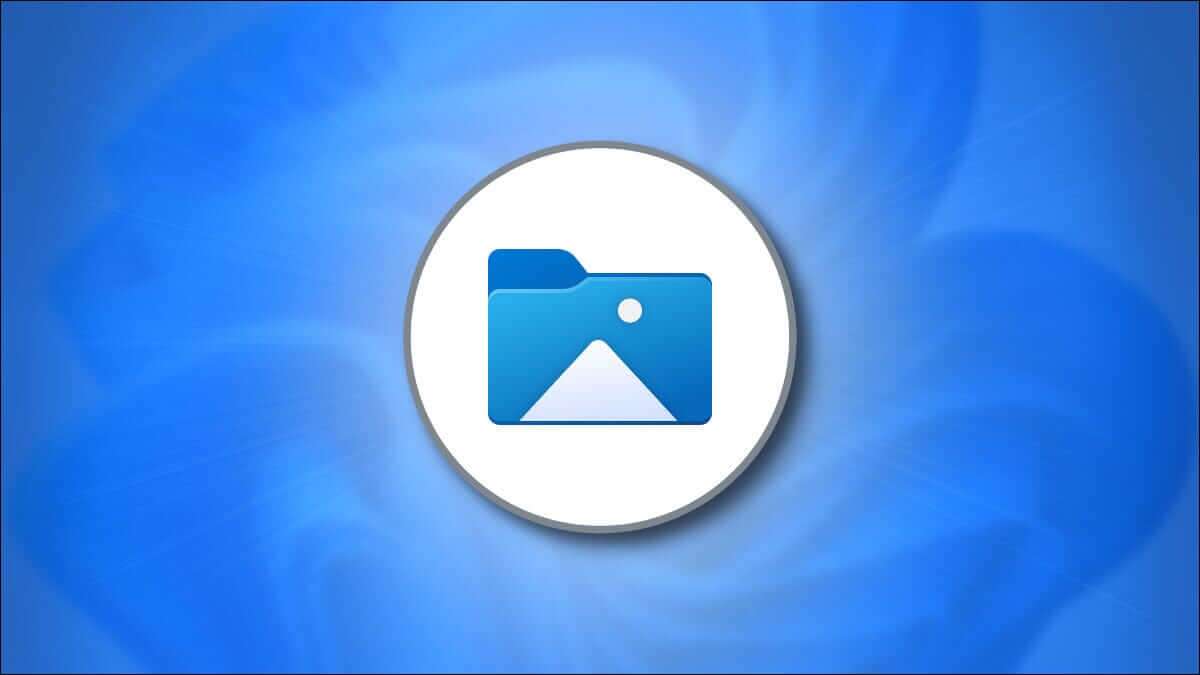
Come importare foto e video da iPhone a Windows
Se colleghi il tuo iPhone al tuo PC Windows con un cavo USB, Windows 11 può collegarsi ad esso come una normale fotocamera digitale e leggere la "cartella"DCIMdel dispositivo. Può copiare foto e video dal tuo iPhone senza la necessità di software aggiuntivo. Ecco come configurarlo.
Innanzitutto, individua il cavo Da fulmine a USB appropriato per il tuo iPhone. Di solito è lo stesso cavo che puoi utilizzare per caricare il tuo iPhone. Un'estremità avrà un piccolo connettore che si collega al tuo iPhone (l'estremità Lightning) e l'altra sarà un connettore USB-A o USB-C.
Collega il tuo iPhone al cavo, quindi collega l'altra estremità a una porta USB del tuo computer Windows 11.

Quando colleghi il tuo iPhone, il telefono ti chiederà se desideri consentire al computer di accedere alle foto e ai video sul dispositivo. Fare clic su "Consenti". Ciò renderà disponibile la cartella Immagini e video.DCIMper iPhone per Windows 11.
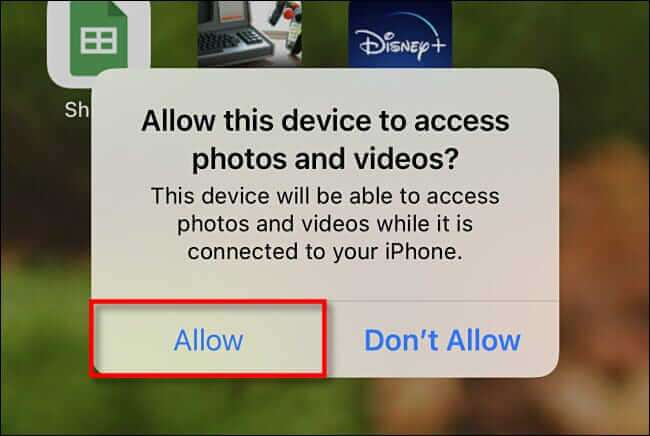
Di nuovo sul tuo PC Windows, apri Esplora file e vai su "Questo PC. Se il tuo iPhone viene riconosciuto correttamente dal tuo computer (e autorizzato a connettersi), apparirà come un'unità rimovibile in una partizione "Dispositivi e motori".
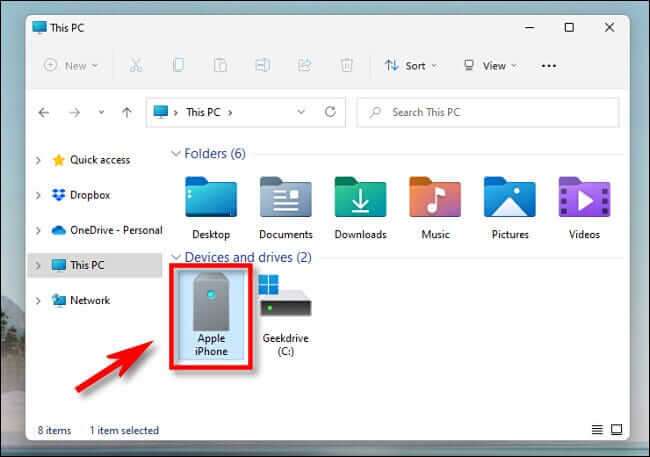
Fai clic con il pulsante destro del mouse sull'icona del tuo iPhone in Esplora file e seleziona “Importa foto e videonel menu che appare.
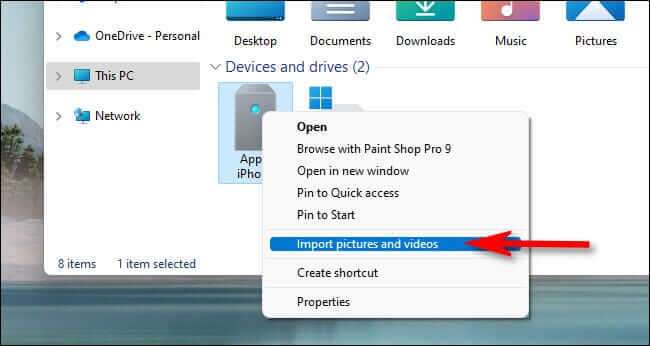
Apparirà una finestraاستيراد الصور rumقاطع الفيديو. Windows controllerà la cartella Immagini del tuo iPhone per foto e video che può copiare sul tuo computer.
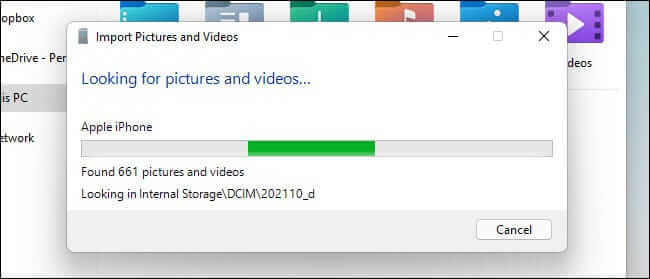
Dopo che Windows ha trovato tutte le nuove foto e video che non erano stati importati in precedenza, ti mostrerà quante foto e video possono essere importati.
Se vuoi provare Windows 11 (un po' confuso) per organizzare le tue foto, puoi scegliere l'opzione "Rivedere, organizzare e raggruppare gli elementi da importare. Consigliamo comunque di effettuare un semplice import: selezionare “Importa ora tutti i nuovi articoli, quindi fare clic sul pulsanteimportare".
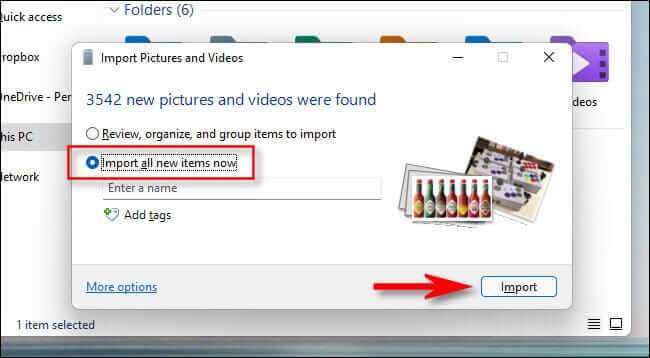
Durante il processo di importazione, Windows copierà le tue foto e i tuoi video in una nuova cartella con timestamp nella cartella Immagini per impostazione predefinita. Se desideri cancellare tutte le foto e i video dal tuo iPhone al termine dell'importazione, metti un segno di spunta accanto a "Scansione dopo l'importazione".
Avviso: se selezioni "Cancella dopo l'importazione" durante l'importazione, Windows eliminerà tutte le foto e i video importati dal tuo iPhone al termine. Se desideri lasciare una copia delle foto e dei video importati sul telefono, lascia deselezionata la casella Cancella dopo l'importazione.
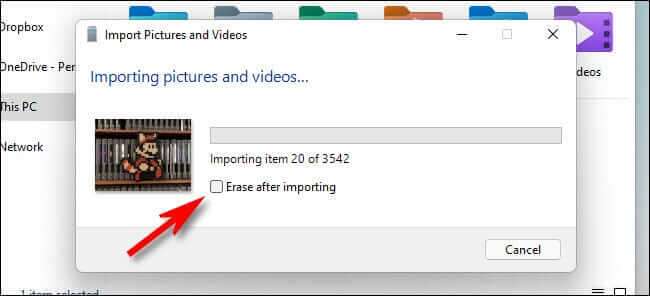
Al termine dell'importazione, apri una finestra di Esplora file e vai alla cartella Immagini. In questa cartella troverai una cartella datata contenente tutte le foto e i video che hai appena importato. Fai doppio clic sulla cartella e vedrai le immagini all'interno.
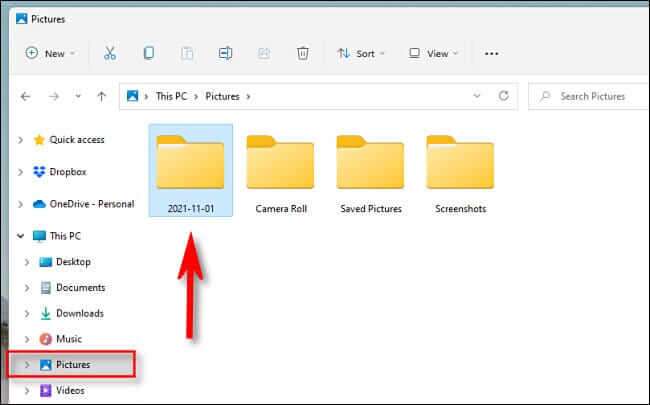
Se noti un mucchio di file AAE nella cartella contenente le immagini, non preoccuparti. Questi sono file di metadati speciali che Apple utilizza per memorizzare le informazioni di fotoritocco. È inutile su Windows, quindi è sicuro eliminare tutti i file AAE che trovi.
Quindi, scollega il tuo iPhone e il gioco è fatto. Puoi ricollegarlo per importare foto o video ogni volta che vuoi. Se non selezioni Cancella dopo l'importazione durante l'ultima importazione, Windows ricorderà le foto che hai importato in precedenza e non otterrai duplicati all'importazione successiva. molto bello!
In alternativa, invia le foto via email a te stesso
Se hai solo poche foto o video sul tuo iPhone che desideri trasferire sul tuo PC Windows 11, o se non riesci a trovare un cavo Lightning, puoi inviare le foto dal tuo dispositivo a te stesso tramite e-mail a turno. Per fare ciò, apri l'app Foto sul tuo iPhone, seleziona le foto che desideri inviare tramite e-mail e tocca il pulsante di condivisione (che sembra un quadrato con una freccia rivolta verso l'alto).

Nel menu visualizzato, tocca l'icona dell'app Mail, quindi puoi comporre un'e-mail nell'app Mail. Puoi inviare solo un numero limitato di foto alla volta in questo modo, quindi di solito va bene solo per poche foto o un paio di video. Ma funziona in questione. Buona fortuna e Dio ti benedica!